仕訳チェックを行う
kansapoで仕訳チェックを実行する方法をご紹介します
はじめに
0-1 仕訳チェックとは
- タグチェック、デフォルト税区分、カスタムルールを活用して、freeeのデータマネジメントを行うkansapoの機能です
- 仕訳チェック実行前の設定に関する関連ガイドは以下となります
Step1 「仕訳チェック」メニュー
1-1 「仕訳チェック」をクリックします
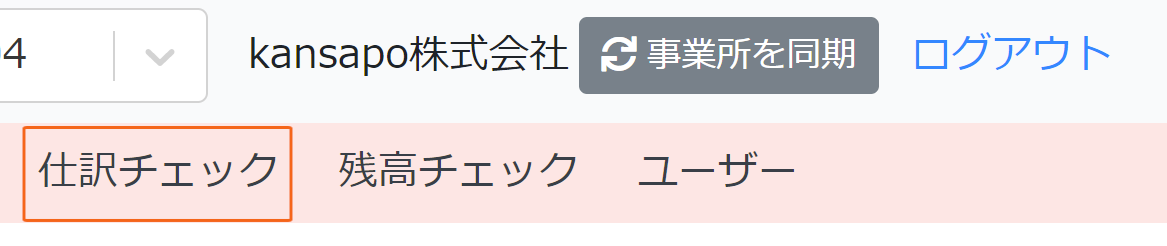
Step2 チェックする月を指定する
2-1 チェックする年月を指定します
- 仕訳チェックは月単位で行います

Step3 チェック実行して確認・修正する
3-1 「実行」をクリックします
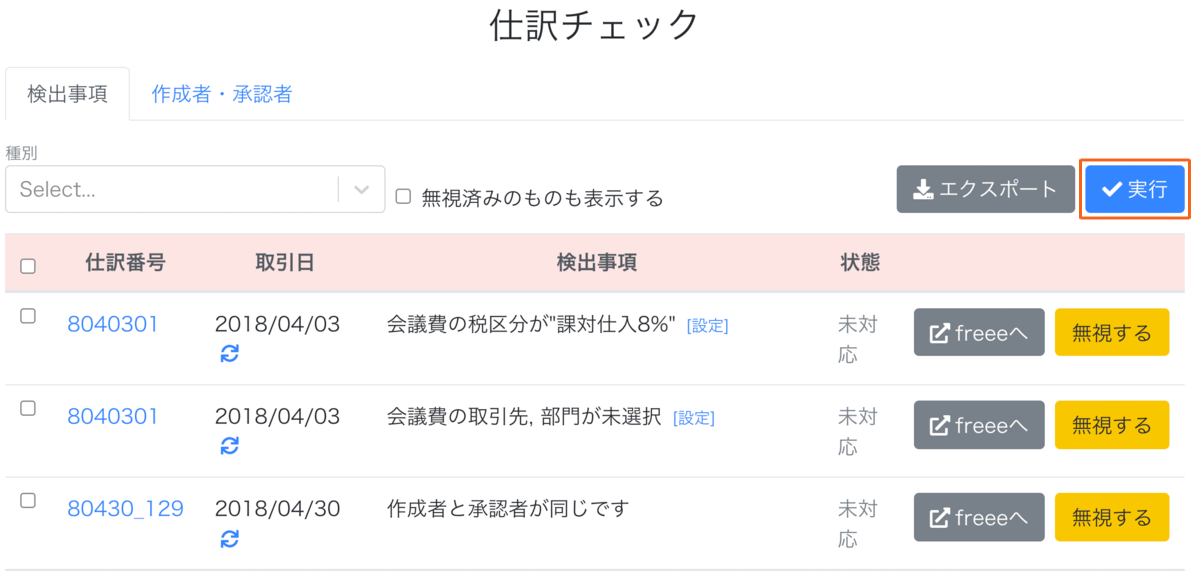
3-2 検出事項に対して、「freeeへ」をクリックして仕訳帳にて確認し、必要に応じて修正します
- 修正後、仕訳帳を再同期し、再度「実行」ボタンをクリックすることで、検出事項が消えます
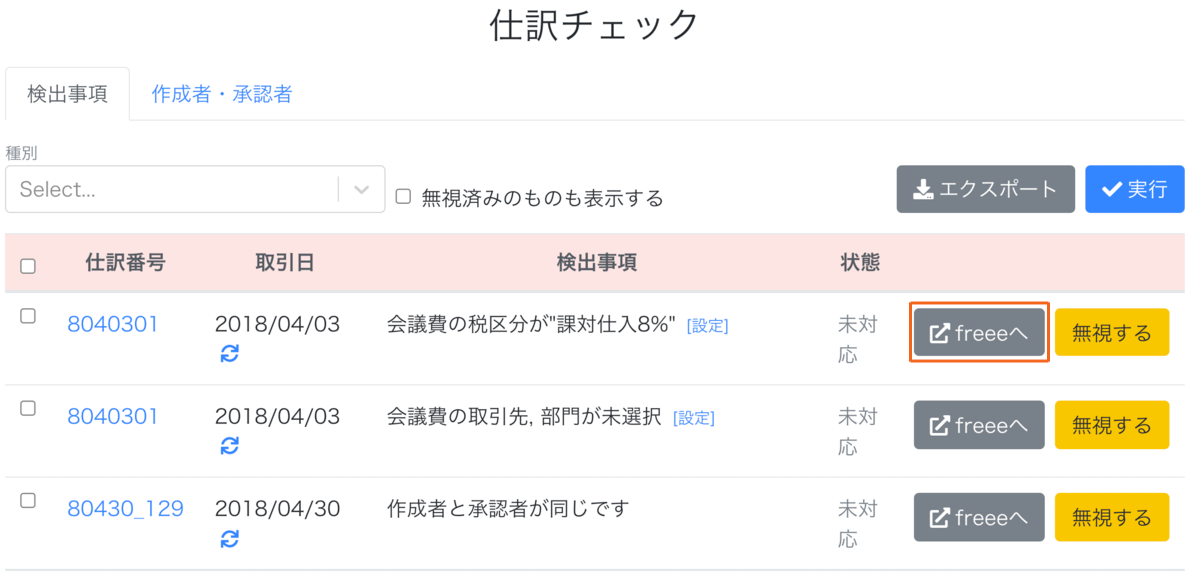
3-3 特に問題なければ「無視」します
- 「無視する」をクリックします
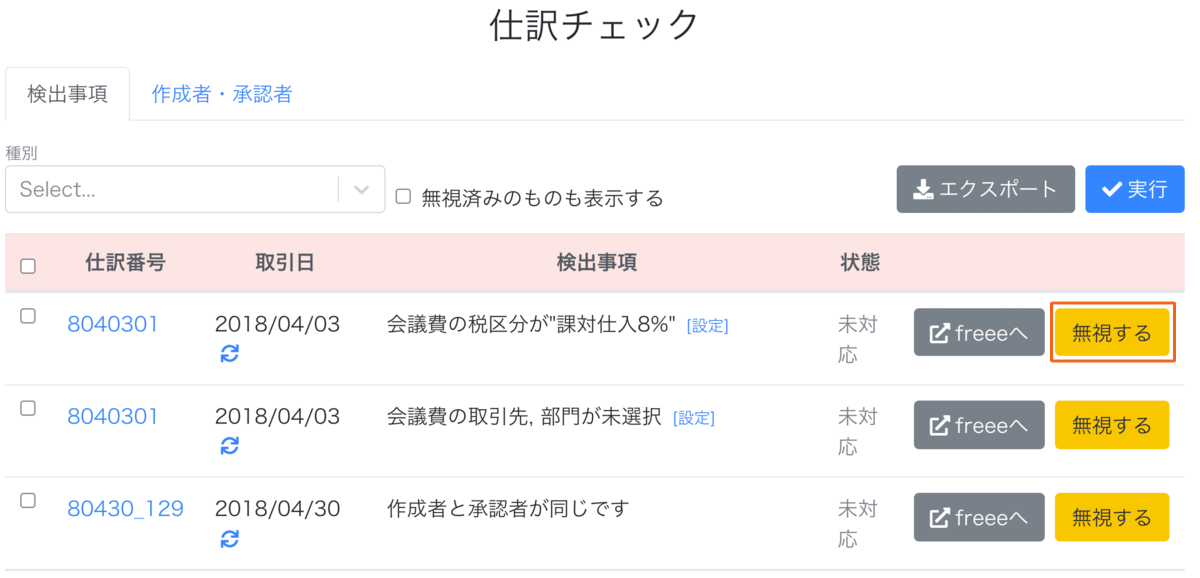
- 無視する理由などの内容を「無視メモ」枠に入力して保存(入力しなくてもOKです)
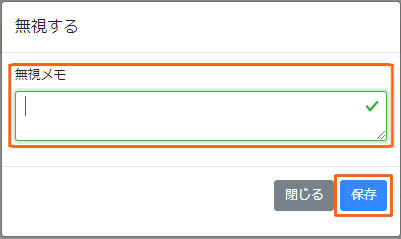
- 複数選択して無視メモを入力することもできます(すべて同じ無視メモが付きます)
Tips① 設定に限らず自動で検出される仕訳
①-1 設定がなくても自動で検出される仕訳について
- 仕訳チェックでは、タグチェック、デフォルト税区分、カスタムルールにおける設定がなくても、以下の仕訳がある場合は自動で検出されます
- 作成者と承認者が同じ仕訳
- プロフェッショナルプラン以上でfreeeの仕訳承認機能がオンになっている場合に検出されます
- 借方:資産/貸方:費用、の仕訳
- 「借方:資産/貸方:費用」については、Auditor権限のユーザーが仕訳チェックを実行した場合に検出されます
- 通常はAuditee権限となっているので検出されません
Tips② 作成者・承認者一覧
②-1 作成者と承認者の一覧について
Tips③ 「無視済みのものも表示する」にチェックを入れて確認(任意)
③-1 無視したチェック結果を確認する方法
- 「無視済みのものも表示する」にチェックを入れます
- 必要に応じて「無視を解除」をクリックして解除してください
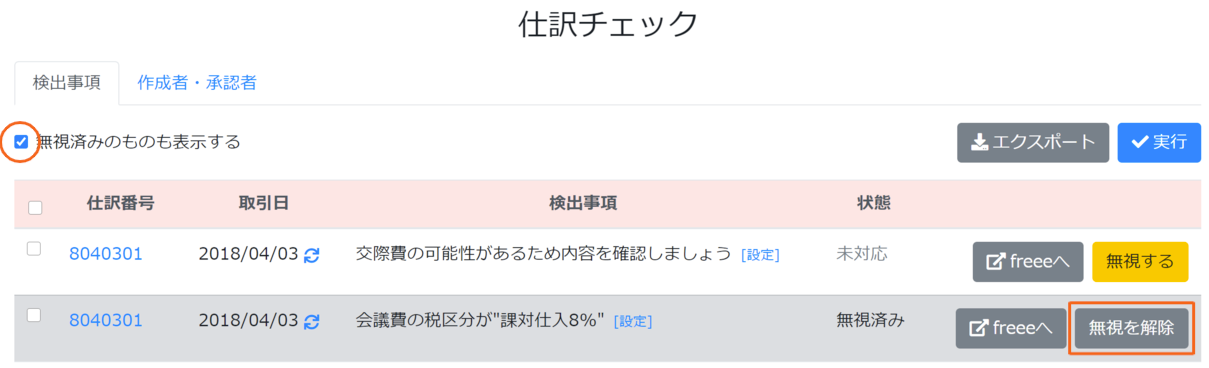
Tips④ 検出事項を絞り込む方法
④-1 検出事項を絞り込む方法
- 仕訳チェックの検出事項を以下の種別で絞り込みが可能です
- 絞り込んだ上で一括チェックして無視等も可能ですのでぜひご利用ください
- タグ未選択(例:取引先が未選択)
- 自己承認(例:作成者と承認者が同じです)
- 貸借異常(例:借方資産、貸方費用の仕訳)
- 税区分(例:会議費の税区分が”課対仕入8%”)
- カスタムルール(仕訳ルール)
(例:「タグ未選択」で絞り込み)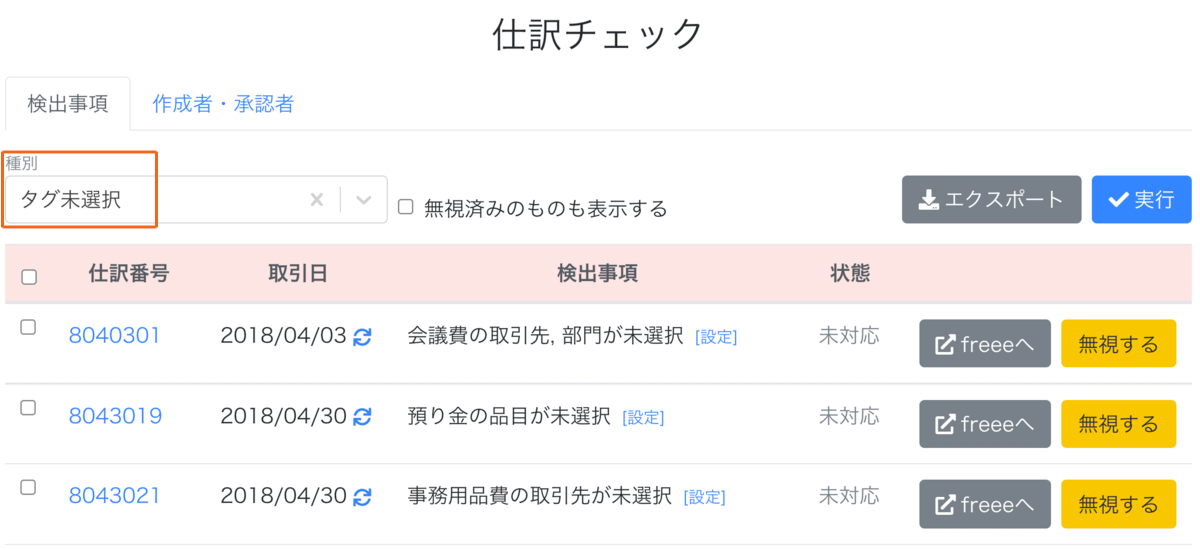
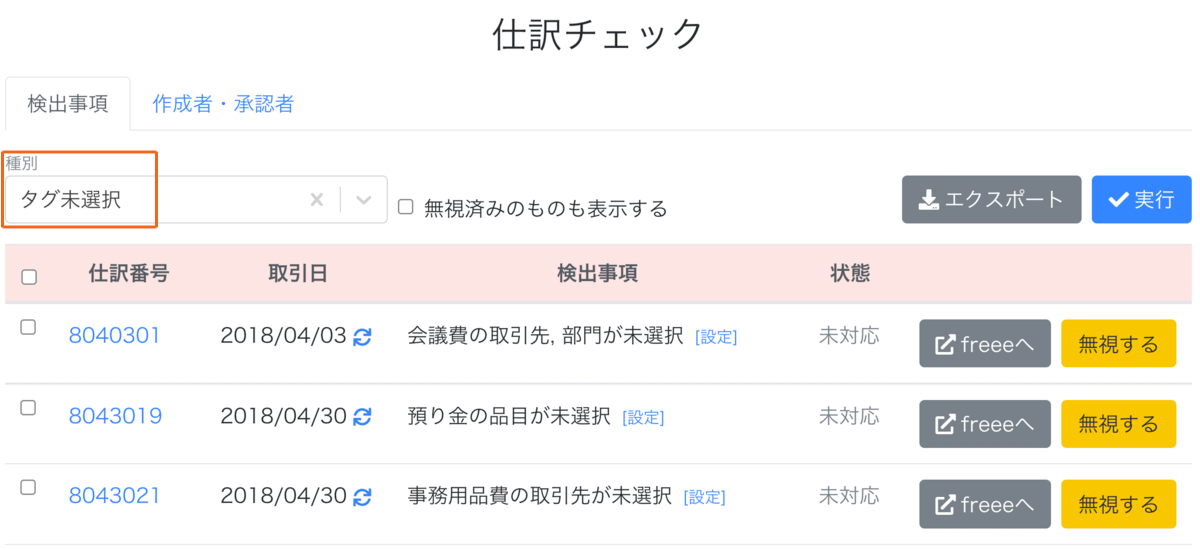
Tips⑤ 一括チェックして処理する方法
⑤-1 一括で処理する方法
- 一括チェックを行い、まとめて無視等の処理を行います
- 必要に応じて絞り込んでから一括処理してください(上記Tips④ 検出事項を絞り込む方法 参照)
- ※画面下に操作ボタンが出てきます
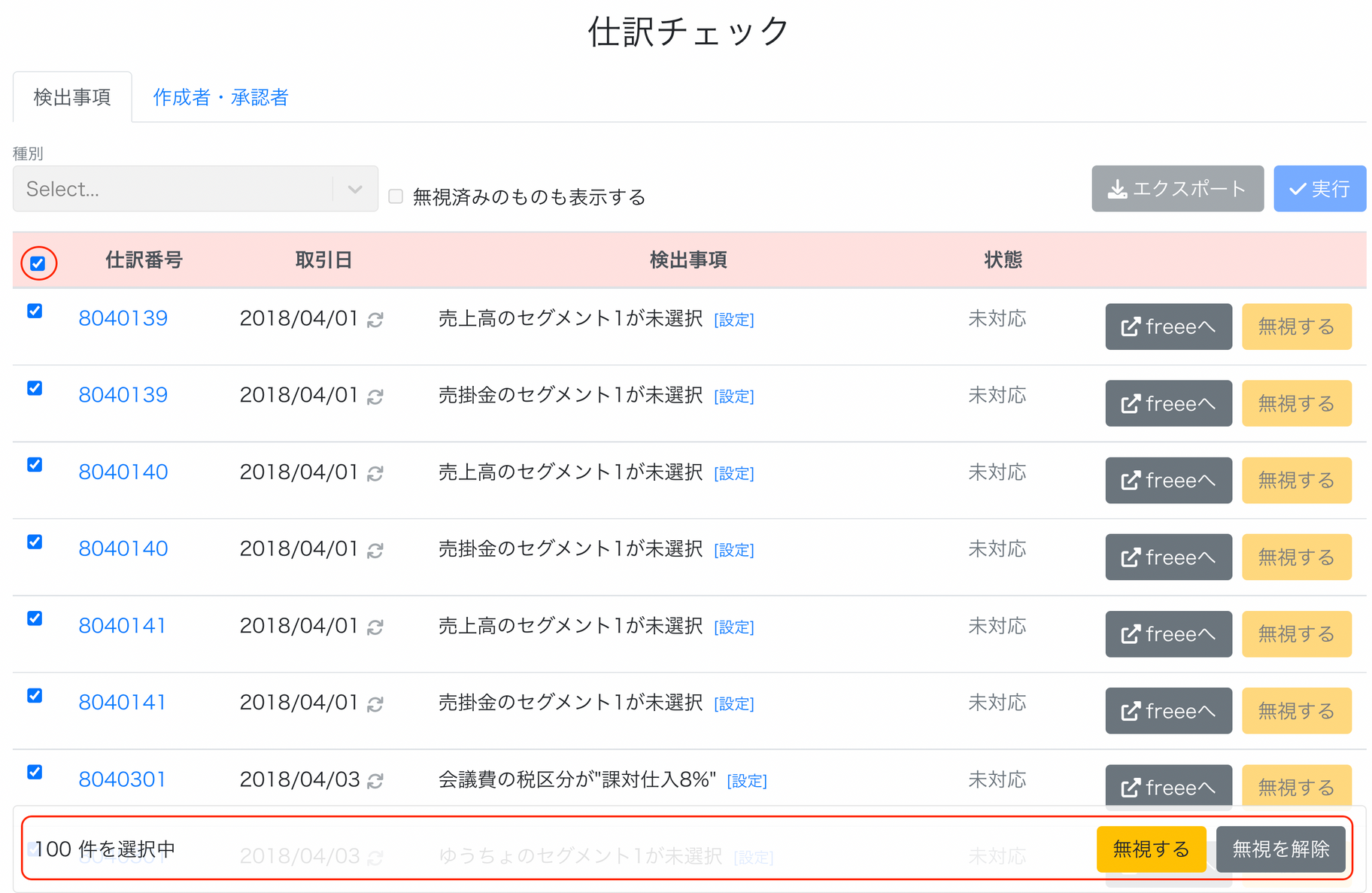
Tips⑥ 「エクスポート」してCSVで確認する方法
⑥-1 「エクスポート」する方法
- 「エクスポート」をクリックします
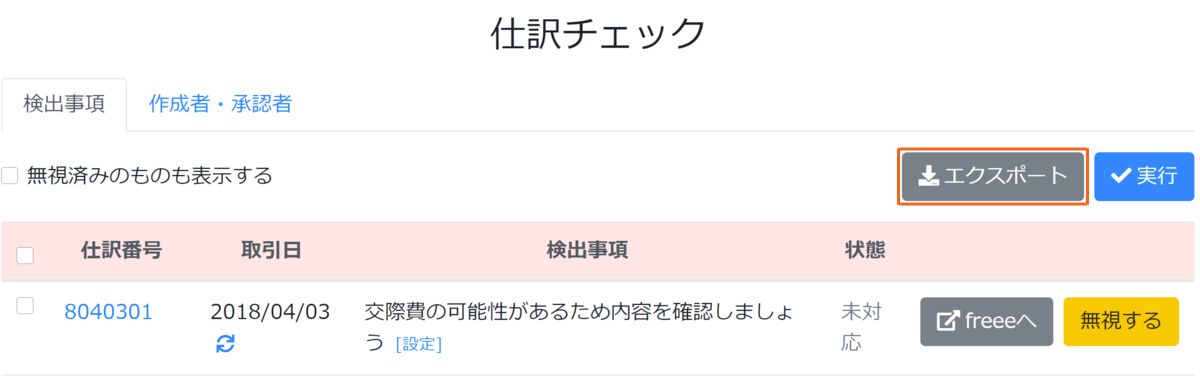
- 必要に応じて加工します
- 「freeeUrl」は該当する仕訳帳のURLです
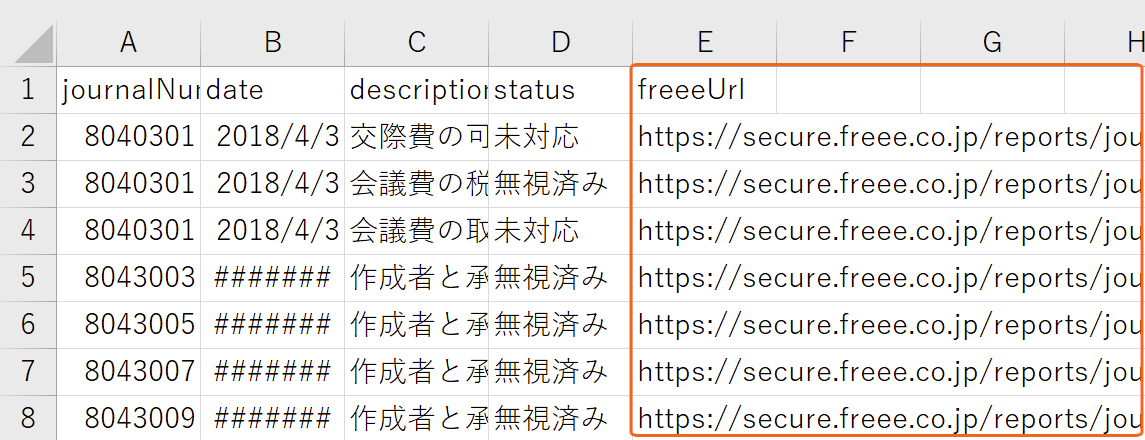
Tips⑦ 取引の重複をチェックする方法
⑦-1 freeeで取引の重複をチェックする方法
- 取引の重複チェック機能はfreeeにありますので、こちらのヘルプページをご参照ください
留意点
① 仕訳番号について
- 必ずfreeeの設定で『仕訳番号を利用する』にしてください
- 仕訳番号を利用するに設定する方法はfreeeのヘルプページをご参照ください
② 設定の定期的な見直しについて
- 必要に応じて「設定」をクリックし、チェックタグ、デフォルト税区分を、また、カスタムルールを見直してください
(設定ボタンをクリック)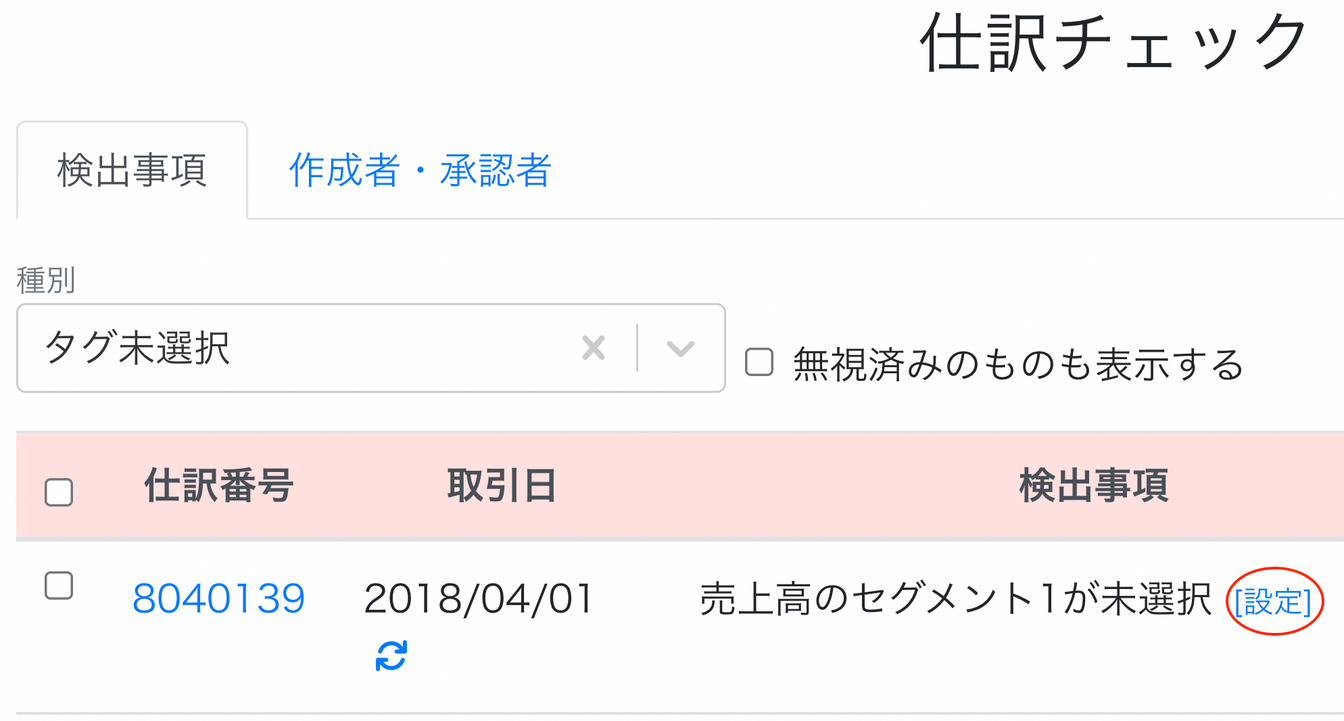
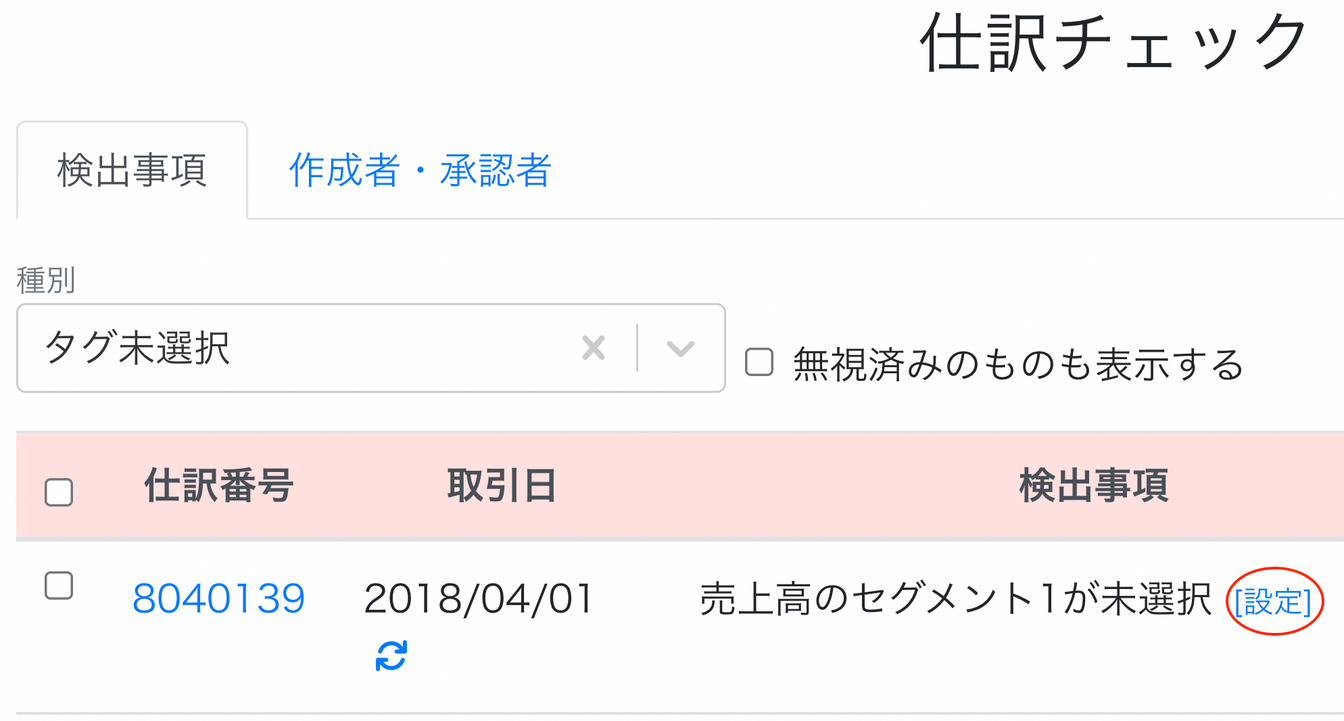
(科目設定の該当の科目に遷移します)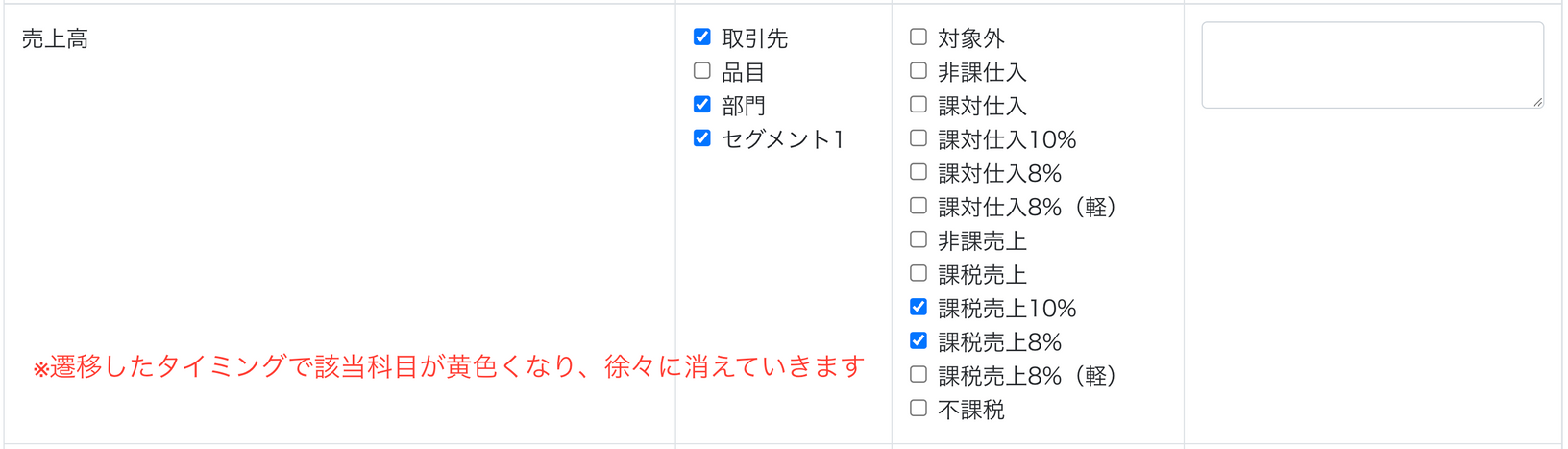
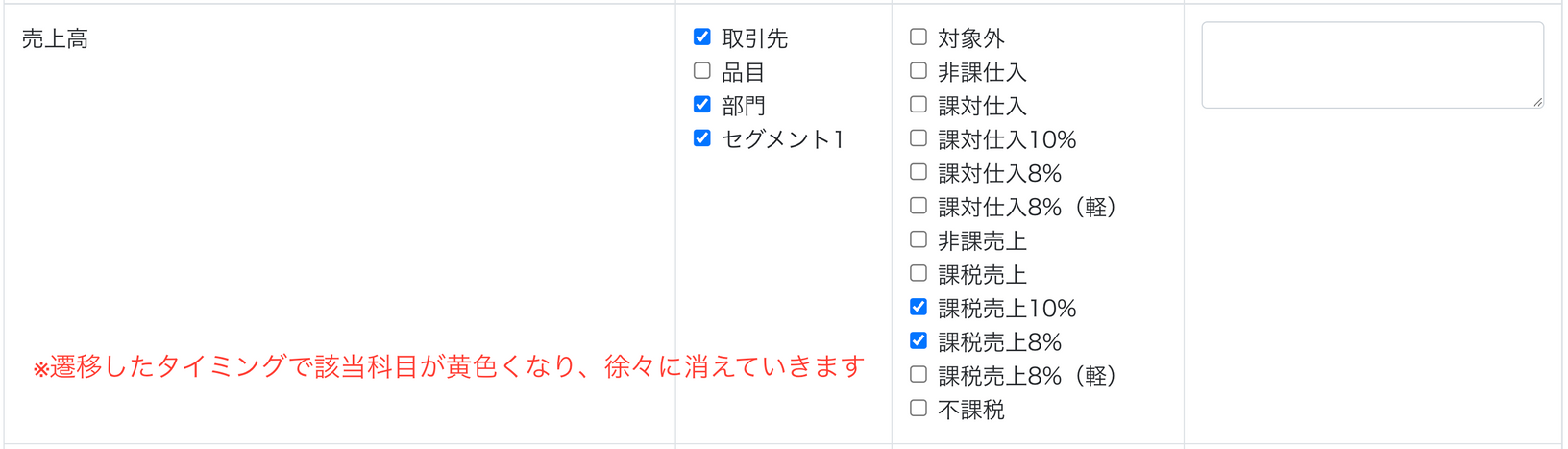
- 見直し後、再度「実行」をクリックしてください
③ 修正確認について
- freeeで修正したあと、仕訳帳を再度同期して、その後再度「実行」をクリックしてください
- 修正されていれば検出事項から消えます
④ 「登録した方法」が「給与計算」及び「配賦」だった場合の取引先チェックについて
- 「登録した方法」が「給与計算」及び「配賦」だった場合は、取引先タグが自動では付きません
- そのため、例えば未払金などを科目設定で「取引先」をチェックタグにしていると必ず仕訳チェックでエラーとして出てしまいます
- 毎回無視する手間があるので、登録した方法が「給与計算」及び「配賦」だった場合は取引先タグが付いていなくてもエラーとして検出されないようになっています
⑤ 「登録した方法」が「減価償却」だった場合の自己承認チェックについて
- 「登録した方法」が「減価償却」の仕訳(例:減価償却費の計上)については、固定資産台帳への登録をしたユーザーが仕訳作成者になります。
- その仕訳を固定資産台帳へのユーザーが承認すると自己承認となってしまいますが、減価償却費の計算自体は固定資産台帳が自動で行なっているため、通常の自己承認仕訳とは異なることから、kansapoの仕訳チェックではエラーとして検出しないようにしています

